51CTO下载-服务器系统如何利用ping命令防攻击!服务器安全之ping命令1
ping命令的使用大全DOS下PING命令使用大全

ping命令的使用大全DOS下PING命令使用大全工具/原料PING命令的用法PING+空格+“IP地址或者域名”Ping命令的简单用法1Ping环回地址127.0.0.1Ping127.0.0.1测试环回地址是否正常。
如果ping命令返回正常,表示计算机安装的TCP/IP协议工作正常;解释:127.0.0.1是网卡的环回地址。
所谓环回地址,是在网卡的网络接口处设置一个环回路径,用于机器将本机发出的目的地是到本机的报文通过环回路径送回给本机上层协议,以用来测试自身网络协议是否工作正常。
如果Ping命令测试不成功,只有两种原因依照以下顺序排查即可。
2:网卡安装正常,我们就要查一查我们的TCP/IP协议是否安装正常—打开"网络连接"—查看TCP/IP是否安装。
2Ping本机的IP地址检查完网卡驱动和TCP/IP协议,接下来我们就要查一查我们本机是否正确配置了IP地址和子网掩码,这就需要Ping我们本机的IP地址。
如果测试成功,说明本机满足了连接网络的条件。
如果测试不成功,应打开控制面板的“网络连接”—“本地连接”属性查看IP地址和子网掩码是否设置正确。
如果不正确,需重新设置,重新启动计算机并再次测试。
3Ping同一个局域网里的其他计算机的IP地址Ping同一局域网中其他计算机的IP地址,可以确认:1:IP地址、子网掩码的设置是否正确。
如果测试不成功,应打开控制面板的“网络连接”—“本地连接”属性查看IP地址和子网掩码是否设置正确(看一下IP地址是不是在一个网段里面,看一下子网掩码是否相同)。
如果设置不正确,需重新设置,重新启动计算机并再次测试。
如果设置正确,继续向下检查。
2:网络连接是否正常。
如果测试不成功,应当对网线,网络接口,交换机和路由器等通讯介质逐一测试、检查和排除。
4Ping互联网中远程主机的IP地址或者域名Ping互联网中远程主机的IP地址或者域名,如果测试成功,则说明本机可以连接互联网,如果测试不成功,有以下问题造成。
Ping命令完全讲解:教你如何ping

Ping 命令完全讲解,教你如何pingping的作用Pin g是潜水艇人员的专用术语,表示回应的声纳脉冲,在网络中Pin g 是一个十分好用的TCP/I P工具。
它主要的功能是用来检测网络的连通情况和分析网络速度。
P ing有好的善的一面也有恶的一面。
先说一下善的一面吧。
上面已经说过Pi ng的用途就是用来检测网络的连同情况和分析网络速度,但它是通过什么来显示连通呢?这首先要了解Ping的一些参数和返回信息。
以下是PI NG的一些参数:pin g [-t] [-a] [-n coun t] [-l len gth][-f][-i t tl] [-v to s] [-r cou nt] [-s co unt][-j c omput er-li st] | [-kcompu ter-l ist][-w t imeou t] de stina tion-list-tP ing 指定的计算机直到中断。
-a将地址解析为计算机名。
-n co unt 发送count指定的ECHO数据包数。
默认值为4。
-l l ength发送包含由lengt h 指定的数据量的ECHO数据包。
默认为 32字节;最大值是65,527。
-f在数据包中发送"不要分段"标志。
数据包就不会被路由上的网关分段。
-ittl 将"生存时间"字段设置为ttl 指定的值。
-v tos将"服务类型"字段设置为 tos指定的值。
-r c ount在"记录路由"字段中记录传出和返回数据包的路由。
cou nt 可以指定最少1 台,最多 9 台计算机。
PING命令作用

1)ping命令:ping命令是用来检查网络是否通畅以及网络连接速度的命令,对于黑客来说ping命令是第一个必须掌握的DOS命令,用Ping 命令就是我们给目标IP地址发一个数据包,再根据返回值来判断目标主机的存在位置及操作系统等。
下面我们来看看它的常用操作。
在命令提示框中输入ping,回车。
ping的命令格式如下C:\Documents and settings\Administrator\pingUsage: ping [-t] [-a] [-n count] [-l size] [-f] [-i TTL] [-v TOS][-r count] [-s count] [[-j host-list] : [-k host-list]][-w timeout] target_name在此,我们只掌握一些基本的有用的参数就行了。
-t表示不间断的向目标IP发送数据包,直到我们按ctrl+c强迫其停止为止。
如果你使用的是100M的宽带,而目标IP只是56K的小猫(调制解调器)那要不了多久目标IP就会因为接受不了这么多的数据而掉线,一次攻击就这么实现了。
(不过现在已经米有什么人用56K的小猫了)-l定义发送数据包的大小,默认为32字节,最大为65500字节,再结合上面的-t一起使用,有更好的效果。
例如ping 125.213.73.120 -l65500 -t(注:125.213.73.120为目标IP地址,65500为字节大小,可自行改动.)由于目标IP(125.213.73.120)有防火墙,所以我们ping 不进去显示Request timed out我们可以按Ctrl+C让其停止。
-n 定义向目标IP发送数据包的次数,默认为3次。
如果-n和-t 一起使用,则以放在后面的为准。
我们可以根据TTL(生存时间)返回值来判断其操作系统。
典型的例子C:\>ping 192.168.0.1Pinging 192.168.0.1 with 32 bytes of data:Reply from 192.168.0.1: bytes=32 time<10ms TTL=128Reply from 192.168.0.1: bytes=32 time<10ms TTL=128Reply from 192.168.0.1: bytes=32 time<10ms TTL=128Reply from 192.168.0.1: bytes=32 time<10ms TTL=128Ping statistics for 192.168.0.1:Packets: Sent = 4, Received = 4, Lost = 0 (0% loss), Approximate round trip times inmilli-seconds: Minimum = 0ms,Maximum = 0ms, Average = 0ms注意TTLTTL:生存时间指定数据报被路由器丢弃之前允许通过的网段数量。
PING命令作用
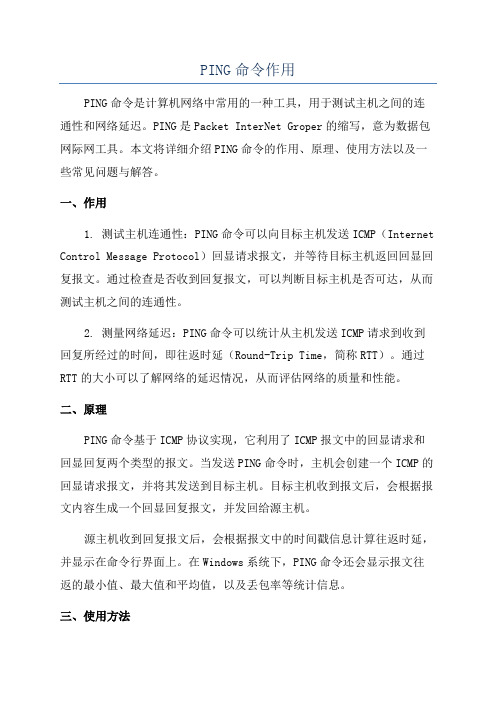
PING命令作用PING命令是计算机网络中常用的一种工具,用于测试主机之间的连通性和网络延迟。
PING是Packet InterNet Groper的缩写,意为数据包网际网工具。
本文将详细介绍PING命令的作用、原理、使用方法以及一些常见问题与解答。
一、作用1. 测试主机连通性:PING命令可以向目标主机发送ICMP(Internet Control Message Protocol)回显请求报文,并等待目标主机返回回显回复报文。
通过检查是否收到回复报文,可以判断目标主机是否可达,从而测试主机之间的连通性。
2. 测量网络延迟:PING命令可以统计从主机发送ICMP请求到收到回复所经过的时间,即往返时延(Round-Trip Time,简称RTT)。
通过RTT的大小可以了解网络的延迟情况,从而评估网络的质量和性能。
二、原理PING命令基于ICMP协议实现,它利用了ICMP报文中的回显请求和回显回复两个类型的报文。
当发送PING命令时,主机会创建一个ICMP的回显请求报文,并将其发送到目标主机。
目标主机收到报文后,会根据报文内容生成一个回显回复报文,并发回给源主机。
源主机收到回复报文后,会根据报文中的时间戳信息计算往返时延,并显示在命令行界面上。
在Windows系统下,PING命令还会显示报文往返的最小值、最大值和平均值,以及丢包率等统计信息。
三、使用方法在命令行界面中,输入"ping"命令后加上目标主机的IP地址或域名即可执行PING命令。
PING命令有一些可选参数,可以指定报文的大小、超时时间等。
以下是一些常用的PING命令参数:1."-t"参数:持续发送PING命令,直到手动停止。
用于连续监测目标主机的连通性和网络延迟。
2. "-n"参数:指定发送多少个PING命令。
默认情况下,Windows系统会一直发送PING命令,直到手动停止。
ping命令的用法

2. 参数介绍 -a:显示所有活动的TCP连接以及计算机 侦听的TCP和UDP端口,如下页图示。
活动的端口号
尚未启用的端口
-e:显示以太网统计信息,如发送和接收的字节 数、数据包数。该参数可以与-s结合使用,分别显 示每个协议的统计信息。
不带参数的Ipconfig命令 。
显示本机 的TCP/IP 配置
2.参数介绍 /?:显示Ipconfig和格式和参数的英文说明。 /all:显示所有的IP地址的配置信息。 /release:释放指定的网络适配卡的IP地址。 /renew:刷新配置。 /flushdns:刷新和重置客户机解析程序缓存。 /displaydns:显示和查看客户机解析程序缓存。 /registerdns:续订DNS客户注册。 /showclassid:在客户机上显示DHCP类别ID信息。 /setclassid:客户机上设置DHCP类别ID信息。
2. Ping的参数介绍 如下图所示,从命令格式中可以看出它的复杂程序, Ping命令后面是它的执行参数,下面对其参数作详细的 介绍。
调用帮助
不带参数的ping
命令
Time To Live
TTL值:Time To Live,表示DNS记录在DNS服务器上存 在的时间,它是IP协议包的一个值,告诉路由器该数 据包何时需要被丢弃。可以通过Ping返回的TTL值大 小,粗略地判断目标系统类型是Windows系列还是 UNIX/Linux系列。
3.2 Ipconfig/Winipcfg命令
利用Ipconfig和Winipcfg命令可以查 看和修改网络中与TCP/IP协议有关的配 置。 //这两个工具在Windows 9x中都能使用,功能基
ping 命令的使用

Ping 本地计算机的 IP 地址,验证是否正确地添加到网络。
o
ping这个命令应该离开我们的计算机,经过网卡及网络电缆到达其他计算机,再返回。
收到回送应答表明本地网络中的网卡和载体运行正确。
但如果收到0个回送应答,那么表示子网掩码(进行子网分割时,将IP地址的网络部分与主机部分分开的代码)不正确或网卡配置错误或电缆系统有问题。
ping 网关IP,验证默认网关是否运行以及能否与本地网络上的本地主机通讯。
Ping 百度
ping IP –t,连续对IP地址执行Ping命令,直到被用户以Ctrl+C中断。
ping IP –l 3000,指定Ping命令中的数据长度为3000字节,而不是缺省的32字节。
最大值65527。
ipconfig,当使用ipconfig时不带任何参数选项,那么它为每个已经配置了的接口显示IP地址、子网掩码和缺省网关值。
ipconfig /all,当使用all选项时,ipconfig能为DNS显示它已配置且所要使用的附加信息(如IP地址等),并且显示内置于本地网卡中的物理地址(MAC)。
PING命令详解
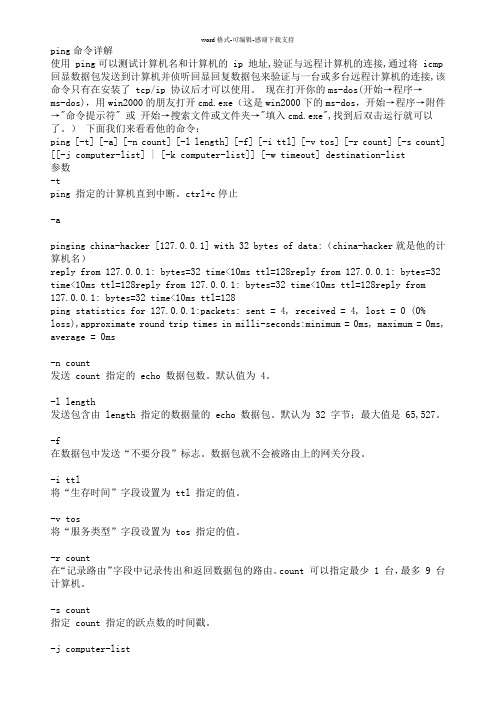
ping命令详解使用 ping可以测试计算机名和计算机的 ip 地址,验证与远程计算机的连接,通过将 icmp 回显数据包发送到计算机并侦听回显回复数据包来验证与一台或多台远程计算机的连接,该命令只有在安装了 tcp/ip 协议后才可以使用。
现在打开你的ms-dos(开始→程序→ms-dos),用win2000的朋友打开cmd.exe(这是win2000下的ms-dos,开始→程序→附件→"命令提示符" 或开始→搜索文件或文件夹→"填入cmd.exe",找到后双击运行就可以了。
)下面我们来看看他的命令:ping [-t] [-a] [-n count] [-l length] [-f] [-i ttl] [-v tos] [-r count] [-s count] [[-j computer-list] | [-k computer-list]] [-w timeout] destination-list参数-tping 指定的计算机直到中断。
ctrl+c停止-apinging china-hacker [127.0.0.1] with 32 bytes of data:(china-hacker就是他的计算机名)reply from 127.0.0.1: bytes=32 time<10ms ttl=128reply from 127.0.0.1: bytes=32 time<10ms ttl=128reply from 127.0.0.1: bytes=32 time<10ms ttl=128reply from 127.0.0.1: bytes=32 time<10ms ttl=128ping statistics for 127.0.0.1:packets: sent = 4, received = 4, lost = 0 (0% loss),approximate round trip times in milli-seconds:minimum = 0ms, maximum = 0ms, average = 0ms-n count发送 count 指定的 echo 数据包数。
ping命令的用法和功能
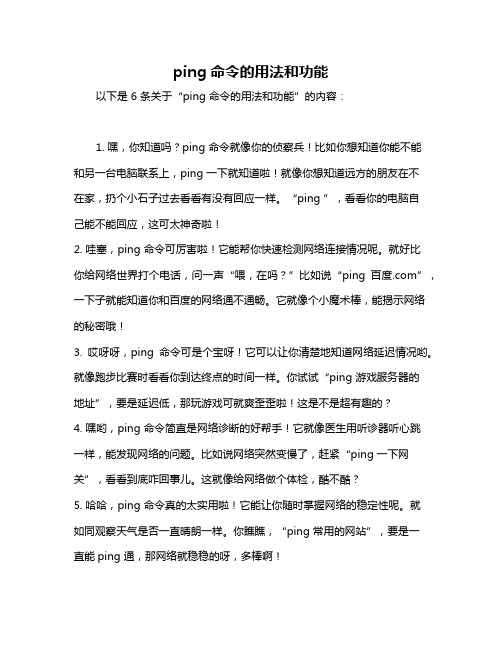
ping命令的用法和功能以下是 6 条关于“ping 命令的用法和功能”的内容:1. 嘿,你知道吗?ping 命令就像你的侦察兵!比如你想知道你能不能和另一台电脑联系上,ping 一下就知道啦!就像你想知道远方的朋友在不在家,扔个小石子过去看看有没有回应一样。
“ping ”,看看你的电脑自己能不能回应,这可太神奇啦!2. 哇塞,ping 命令可厉害啦!它能帮你快速检测网络连接情况呢。
就好比你给网络世界打个电话,问一声“喂,在吗?”比如说“ping 百度.com”,一下子就能知道你和百度的网络通不通畅。
它就像个小魔术棒,能揭示网络的秘密哦!3. 哎呀呀,ping 命令可是个宝呀!它可以让你清楚地知道网络延迟情况哟。
就像跑步比赛时看看你到达终点的时间一样。
你试试“ping 游戏服务器的地址”,要是延迟低,那玩游戏可就爽歪歪啦!这是不是超有趣的?4. 嘿哟,ping 命令简直是网络诊断的好帮手!它就像医生用听诊器听心跳一样,能发现网络的问题。
比如说网络突然变慢了,赶紧“ping 一下网关”,看看到底咋回事儿。
这就像给网络做个体检,酷不酷?5. 哈哈,ping 命令真的太实用啦!它能让你随时掌握网络的稳定性呢。
就如同观察天气是否一直晴朗一样。
你瞧瞧,“ping 常用的网站”,要是一直能ping 通,那网络就稳稳的呀,多棒啊!6. 哇,ping 命令可真是个不可或缺的工具呀!它能告诉你网络是否畅通无阻。
这就好像在探索一条道路是否通畅一样。
你可以在电脑出问题时赶紧“ping 一个正常的地址”,马上就能找出网络是不是有毛病。
你说神奇不神奇?我的观点结论是:ping 命令简单好用又超级重要,大家一定要好好利用它呀!。
- 1、下载文档前请自行甄别文档内容的完整性,平台不提供额外的编辑、内容补充、找答案等附加服务。
- 2、"仅部分预览"的文档,不可在线预览部分如存在完整性等问题,可反馈申请退款(可完整预览的文档不适用该条件!)。
- 3、如文档侵犯您的权益,请联系客服反馈,我们会尽快为您处理(人工客服工作时间:9:00-18:30)。
服务器系统如何利用ping命令防攻击!服务器安全之ping命令
服务器系统如何利用ping命令防攻击! ICMP 的全名是Internet Control and Message Protocal即因特网控制消息/错误报文协议,这个协议主要是用来进行错误信息和控制信息的传递,例如著名的Ping和Tracert工具都是利用 ICMP协议中的ECHO request报文进行的(请求报文ICMP ECHO类型8代码0,应答报文ICMP ECHOREPLY类型0代码0)。 ICMP协议有一个特点---它是无连结的,也就是说只要发送端完成ICMP报文的封装并传递给路由器,这个报文将会象邮包一样自己去寻找目的地址,这个特点使得ICMP协议非常灵活快捷,但是同时也带来一个致命的缺陷---易伪造(邮包上的寄信人地址是可以随便写的),任何人都可以伪造一个 ICMP报文并发送出去,伪造者可以利用SOCK_RAW编程直接改写报文的ICMP首部和IP首部,这样的报文携带的源地址是伪造的,在目的端根本无法追查,(攻击者不怕被抓那还不有恃无恐?)根据这个原理,外面出现了不少基于ICMP的攻击软件,有通过网络架构缺陷制造ICMP风暴的,有使用非常大的报文堵塞网络的,有利用ICMP碎片攻击消耗服务器CPU的,甚至如果将ICMP协议用来进行通讯,可以制作出不需要任何TCP/UDP端口的木马(参见《揭开木马的神秘面纱三》)......既然ICMP协议这么危险,我们为什么不关掉它呢? 我们都知道,Win2000在网络属性中自带了一个TCP/IP过滤器,我们来看看能不能通过这里关掉ICMP协议,桌面上右击网上邻居- >属性->右击你要配置的网卡->属性->TCP/IP->高级->选项->TCP/IP过滤,这里有三个过滤器,分别为:TCP端口、UDP端口和IP协议,我们先允许TCP/IP过滤,然后一个一个来配置,先是TCP端口,点击"只允许",然后在下面加上你需要开的端口,一般来说WEB服务器只需要开80(www),FTP服务器需要开20(FTP Data),21(FTP Control),邮件服务器可能需要打开25(SMTP),110(POP3),以此类推......接着是UDP,UDP协议和ICMP协议一样是基于无连结的,一样容易伪造,所以如果不是必要(例如要从UDP提供DNS服务之类)应该选择全部不允许,避免受到洪水(Flood)或碎片 (Fragment)攻击。最右边的一个编辑框是定义IP协议过滤的,我们选择只允许TCP协议通过,添加一个6(6是TCP在IP协议中的代码, IPPROTO_TCP=6),从道理上来说,只允许TCP协议通过时无论UDP还是ICMP都不应该能通过,可惜的是这里的IP协议过滤指的是狭义的 IP协议,从架构上来说虽然ICMP协议和IGMP协议都是IP协议的附属协议,但是从网络7层结构上ICMP/IGMP协议与IP协议同属一层,所以微软在这里的IP协议过滤是不包括ICMP协议的,也就是说即使你设置了“只允许TCP协议通过”,ICMP报文仍然可以正常通过,所以如果我们要过滤 ICMP协议还需要另想办法。 刚刚在我们进行TCP/IP过滤时,还有另外一个选项:IP安全机制(IP Security),我们过滤ICMP的想法就要着落在它身上。 打开本地安全策略,选择IP安全策略,在这里我们可以定义自己的IP安全策略。 一个IP安全过滤器由两个部分组成:过滤策略和过滤操作,过滤策略决定哪些报文应当引起过滤器的关注,过滤操作决定过滤器是“允许”还是“拒绝”报文的通过。要新建IP安全过滤器,必须新建自己的过滤策略和过滤操作:右击本机的IP安全策略,选择管理IP过滤器,在IP过滤器管理列表中建立一个新的过滤规则:ICMP_ANY_IN,源地址选任意IP,目标地址选本机,协议类型是ICMP,切换到管理过滤器操作,增加一个名为Deny的操作,操作类型为 "阻止"(Block)。这样我们就有了一个关注所有进入ICMP报文的过滤策略和丢弃所有报文的过滤操作了。需要注意的是,在地址选项中有一个镜像选择,如果选中镜像,那么将会建立一个对称的过滤策略,也就是说当你关注any IP->my IP的时候 熟悉网络的人都知道Ping,Ping是用于检测网络连接性、可到达性和名称解析的疑难问题的主要TCP/IP命令。Ping最主要的用处就是检测目标主机是否可连通。 黑客要入侵,就得先锁定目标,一般都是通过使用Ping命令来检测主机,获取相关信息,然后再进行漏洞扫描。如何不受别人的攻击?那就是阻止别人Ping自己的电脑,让攻击无从着手。笔者介绍四种常见的阻止Ping的方法,供大家参考: 一、用高级设置法预防Ping 默认情况下,所有Internet控制消息协议(ICMP)选项均被禁用。如果启用ICMP选项,您的网络将在 Internet 中是可视的,因而易于受到攻击。 如果要启用ICMP,必须以管理员或Administrators 组成员身份登录计算机,右击“网上邻居”,在弹出的快捷菜单中选择“属性”即打开了“网络连接”,选定已启用Internet连接防火墙的连接,打开其属性窗口,并切换到“高级”选项页,点击下方的“设置”,这样就出现了“高级设置”对话窗口,在“ICMP”选项卡上,勾选希望您的计算机响应的请求信息类型,旁边的复选框即表启用此类型请求,如要禁用请清除相应请求信息类型即可。 二、用网络防火墙阻隔Ping 使用防火墙来阻隔Ping是最简单有效的方法,现在基本上所有的防火墙在默认情况下都启用了ICMP过滤的功能。在此,以金山网镖2003和天网防火墙2.50版为蓝本来说明。 对于使用金山网镖2003的网友,请用鼠标右击系统托盘中的金山网镖2003图标,在弹出的快捷菜单中选择“实用工具”中的“自定义IP规则编辑器”,在出现的窗口中选中“防御ICMP类型攻击”规则,消除“允许别人用ping命令探测本机”规则,保存应用后就发挥效应。 如果您用的是天网防火墙,在其主界面点击“自定义IP规则”,然后不勾选“防止别人用ping命令探测”规则,勾选“防御ICMP攻击”规则,然后点击“保存/应用”使IP规则生效。 [page] 三、启用IP安全策略防Ping IP安全机制(IP Security)即IPSec 策略,用来配置 IPSec 安全服务。这些策略可为多数现有网络中的多数通信类型提供各种级别的保护。您可配置 IPSec 策略以满足计算机、应用程序、组织单位、域、站点或全局企业的安全需要。可使用 Windows XP 中提供的“IP 安全策略”管理单元来为 Active Directory 中的计算机(对于域成员)或本地计算机(对于不属于域的计算机)定义 IPSec 策略。 在此以 WINDOWS XP为例,通过“控制面板”—“管理工具”来打开“本地安全策略”,选择IP安全策略,在这里,我们可以定义自己的IP安全策略。一个IP安全过滤器由两个部分组成:过滤策略和过滤操作。要新建IP安全过滤器,必须新建自己的过滤策略和过滤操作,右击窗口左侧的“IP安全策略,在本地机器”,在弹出的快捷菜单中选择“创建IP安全策略”,单击“下一步”,然后输入策略名称和策略描述。单击“下一步”,选中“激活默认响应规则”复选项,单击“下一步”。开始设置响应规则身份验证方式,选中“此字符串用来保护密钥交换(预共享密钥)”选项,然后随便输入一些字符(后面还会用到这些字符的),单击“下一步”,就会提示已完成IP安全策略,确认选中了“编辑属性”复选框,单击“完成”按钮,会打开其属性对话框。 接下来就要进行此新建安全策略的配置。在“Goodbye Ping 属性”对话窗口的“规则”选项页中单击“添加”按钮,并在打开安全规则向导中单击“下一步”进行隧道终结设置,在这里选择“此规则不指定隧道”。单击“下一步”,并选择“所有网络连接”以保证所有的计算机都Ping不通。单击“下一步”,设置身份验证方式,与上面一样选择第三个选项“此字符串用来保护密钥交换(预共享密钥)”并填入与刚才上面相同的内容。单击“下一步”即打开“IP筛选器列表”窗口,在“IP筛选器列表”中选择“新IP筛选器列表”,单击右侧的“编辑”,在出现的窗口中点击“添加”,单击“下一步”,设置“源地址”为“我的IP地址”,单击“下一步”,设置“目标地址”为“任何IP地址”,单击“下一步”,选择协议类型为ICMP,单击“完成”后再点“确定”返回如图9的窗口,单击“下一步”,选择筛选器操作为“要求安全”选项,然后依次点击“下一步”、“完成”、“确定”、“关闭”按钮保存相关的设置返回管理控制台。 最后在“本地安全设置”中右击配置好的“Goodbye Ping”策略,在弹出的快捷菜单中选择“指派”命令使配置生效。 经过上面的设置,当其他计算机再Ping该计算机时,就不再Ping通了。但如果自己Ping本地计算机,仍可Ping通。在Windows 2000中操作基本相同。 四、修改TTL值防Ping 许多入侵者喜欢用TTL值来判断操作系统,他们首先会Ping一下你的机子,如看到TTL值为128就认为你的系统为Windows NT/2000,如果TTL值为32则认为目标主机操作系统为Windows 95/98,如果为TTL值为255/64就认为是UNIX/Linux操作系统。既然入侵者相信TTL值所反应出来的结果,那么我们不妨修改TTL值来欺骗入侵者,达到保护系统的目的。方法如下: 打开Windows自带的“记事本”程序,编写如下所示的批处理命令: @echo REGEDIT4>>ChangeTTL.reg @echo.>>ChangeTTL.reg @echo [HKEY_LOCAL_MACHINESystemCurrentControlSetServicesTcpipParameters]>>ChangeTTL.reg @echo "DefaultTTL"=dword:000000ff">>ChangeTTL.reg @REGEDIT /S /C ChangeTTL.reg 另存为以.bat为扩展名的批处理文件,点击这个文件,你的操作系统的缺省TTL值就会被修改为ff,即十进制的255,即把你的操作系统人为地改为UNIX系统了! "DefaultTTL"=dword:000000ff"是用来设置系统缺省TTL值的,如果你想将自己的操作系统的TTL值改为其它操作系统的ICMP回显应答值,请改变"DefaultTTL"的键值,要注意它的键值为16进制。 如何禁止别人ping自己的主机(2000自带) 我的电脑-控制面板-管理工具-本地安全策略-ip安全策略 这是2000给我们的配置ip管理的工具,我这里只说一下如何禁止别人ping我的主机。 共有四个步骤: 1。建立禁ping 规则 2。建立禁止/允许规则 3。把这两个规则联系在一起 4。指派 详细: 1。右击ip安全策略-管理ip筛选器表和筛选器操作-ip筛选器列表-添加:名称:ping;描述:ping;(勾选“使用添加向导”),---添加-下一步:指定源/
